Vimeoで音が出ない時の対処法:3つの実証済み方法【完全ガイド】
Vimeoで動画を視聴しようとしても音が出ないという場合は、あなただけではありません。多くのユーザーがこの問題を経験しており、ブラウザの問題、デバイスの設定、あるいは動画自体の問題など、さまざまな原因が考えられます。幸いなことに、この問題は通常、数ステップの簡単な手順で解決できます。この記事では、この問題を解決するための3つの簡単な方法をご紹介します。 Vimeo 音が出ない 問題とその一般的な原因をいくつか説明します。これにより、問題が発生する理由と次回の回避方法がわかります。
正しい方法を使えば、この問題は簡単に解決できます。この問題を解決するための大きな一歩を踏み出す準備ができたら、読み続けてすべてを学んでください。
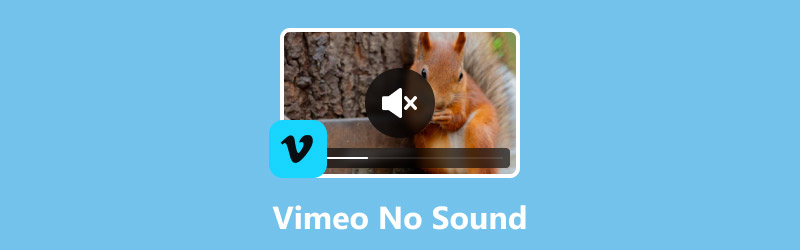
- ガイドリスト
- パート 1. Vimeo ビデオに音が出ないのはなぜですか?
- パート2. Vimeo動画の音が出ない問題を解決する方法 [ワンクリック]
- パート4. Vimeoの音が出ない時のよくある質問
パート 1. Vimeo ビデオに音が出ないのはなぜですか?
Vimeoは、主に高画質動画の共有、ストリーミング、ホスティングを目的としたオンライン動画プラットフォームです。一般的に信頼性が高いものの、一部のユーザーからは、動画が音なしで再生されたり、Vimeoで音が出ないといった問題に遭遇したという報告があります。Vimeoでこの問題が発生する原因は様々です。
Vimeo ビデオで音が出ない理由は次のとおりです。
これらの原因は、ブラウザ関連の問題、デバイス固有の問題、動画ファイルまたはアップロードの問題の3つに分類されます。これは、ほとんどのサウンドエラーが、Vimeoを視聴するために使用しているプラットフォーム、デバイスの設定自体、またはアップロードされた動画のいずれかに起因しているためです。
ブラウザ関連の問題:
古いブラウザ: ブラウザをしばらく更新していない場合、Vimeo が使用する最新の音声および動画機能をサポートしていない可能性があります。これにより、音声がミュートされたり、再生が歪んだり、音声が全く聞こえなくなったりするなどの問題が発生する可能性があります。
ブラウザ拡張機能がオーディオ再生を妨害する: 広告ブロッカーやプライバシー拡張機能などのアドオンは、Vimeo がオーディオを読み込む方法を妨害し、音声がミュートされたり、聞こえなくなったりする可能性があります。
デバイス固有の問題:
デバイスのサウンド設定が正しくありません: スピーカーがミュートされていたり、音量が非常に低かったり、スピーカーではなくヘッドフォンなどの間違った出力デバイスが使用されていると、Vimeo で音が出ない問題が発生します。
古いオーディオ ドライバー: 古いまたは互換性のないオーディオ ドライバーを使用すると、デバイスが Vimeo のオーディオを正しく処理できない場合があります。
ビデオファイルまたはアップロードの問題:
ビデオファイルが破損しています: アップロード中にビデオ ファイルが破損または壊れた場合、オーディオ トラックがまったく再生されない可能性があります。
ビデオエンコーディングが正しくありません: サポートされていない設定や互換性のない設定でエンコードされたビデオは、Vimeo で音が出ない問題を引き起こす可能性があります。
パート2. Vimeo動画の音が出ない問題を解決する方法 [ワンクリック]
Vimeoの音が出ない問題を解決する最も簡単な方法の一つは、動画修復ツールを使うことです。動画修復ツールは、動画や音声に関する様々な問題の修復に役立ちます。現在利用できる最も優れたツールの一つは、 ArkThinkerビデオ修理.
このビデオ修復ツールは、破損または損傷したMOVファイルやその他の一般的な形式を迅速かつ効果的に復元するように設計されています。 MP4、AVI、MKV、3GPに対応しています。Vimeoで音声が出ない問題が動画ファイルの破損によって引き起こされている場合は、ArkThinker Video Repairが最適です。さらに、サンプル動画のアップロードオプションなど、高度な修復技術を活用することで、ファイル構造を正確に再構築し、動画と音声の両方の品質を回復できます。
主な特徴:
• MOVだけでなく、MP4、3GPなどの一般的な形式もサポートします。
• 他のビデオ修復ツールよりも最大 3 倍速くビデオを修復します。
• 正確でシームレスな復元のために AI テクノロジーを統合します。
• 破損したビデオ ファイルの修復における成功率は 99% です。
• 破損または損傷したデバイスからファイルを復元します。
• 保存する前に修復されたビデオをプレビューできます。
• Windows および macOS と互換性があります。
• 暗号化とデータ収集なしでプライバシーとセキュリティを確保します。
ArkThinkerビデオ修復の使用方法の手順:
まず、ツールをパソコンにダウンロードしてインストールする必要があります。このソフトウェアツールはWindowsとmacOSの両方で利用できることに注意してください。
インストールが完了したら、ツールを起動し、画面右側をクリックしてサンプル動画をアップロードします。一方、画面左側をクリックして、修復したい破損した動画ファイルをアップロードします。
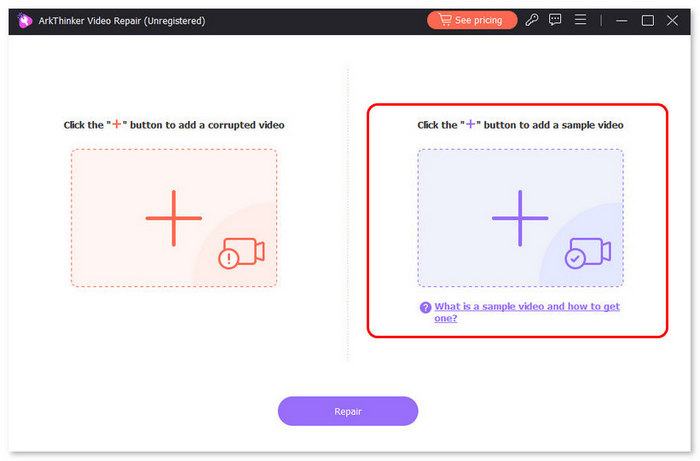
注記: サンプルビデオのフォーマットは、修復したい破損したビデオのフォーマットと同じである必要があります。その後、 修理 ボタン。
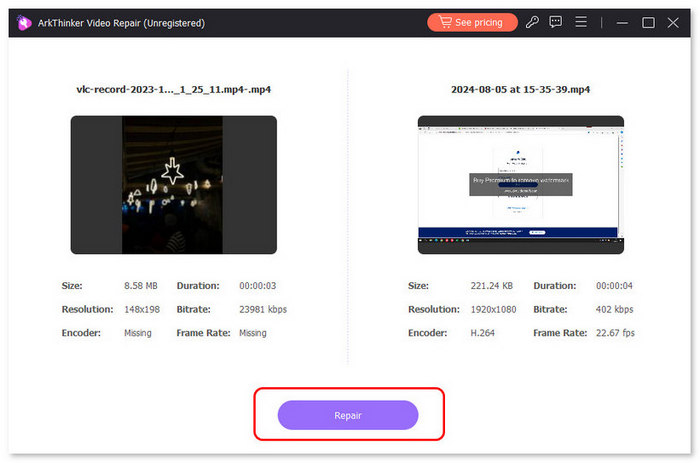
ビデオが修正されたら、 プレビュー ボタンをクリックして修復されたビデオをプレビューします。その後、 保存 エクスポートします。
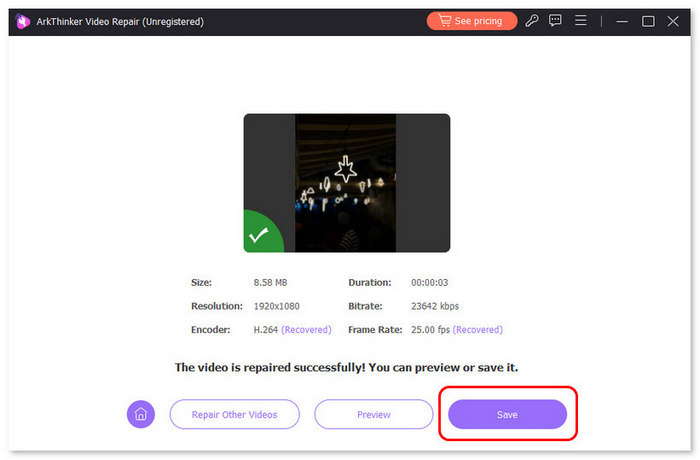
上記以外にも、この動画修復ツールの際立った特徴の一つは、シンプルで初心者にも優しいインターフェースです。これにより、修復プロセスがより簡単になります。さらに、修復された動画ファイルをプレビューできるため、保存前に動画の内容を確認することができます。
パート3. Vimeo動画の音が出ない問題を解決する方法【従来の方法】
一方、この問題を解決するために手動でのトラブルシューティングを希望する場合でも、試すことができる方法がまだあります。
方法1: インターネット接続を確認する
動画や音声関連の問題が発生する最も一般的な原因の一つは、インターネット接続が安定していないことです。Vimeoが動画と音声トラックの両方を適切に読み込むには、強力で安定した接続が不可欠です。接続が弱かったり、頻繁に切断されたりすると、音声が途切れたり、遅延したり、完全に読み込まれなかったりすることがあります。
まず、ウェブブラウザで、次のようなインターネット速度のウェブサイトを探します。 Ooklaのスピードテスト.
次に、ウェブサイトにアクセスして 行く ボタンをクリックしてインターネット速度のチェックを開始します。
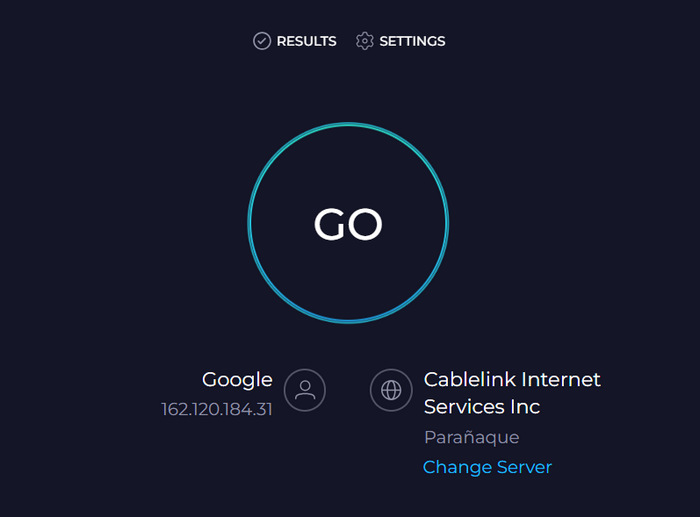
インターネット速度の確認が完了したら、Vimeo を更新してビデオをもう一度再生し、問題がまだ解決していないかどうかを確認してください。
方法2: ブラウザのキャッシュデータを消去する
インターネットが安定していてもVimeoの音が出ない問題が解決しない場合は、ブラウザのキャッシュデータをクリアすると問題が解決する可能性があります。キャッシュデータをクリアするには、以下の手順に従ってください。
Google Chrome:
Chromeで画面の右上にある3つの点をクリックし、そこから 閲覧データを削除する.
さて、 キャッシュされた画像とファイル オプションを選択し、その後、 閲覧データを消去する.
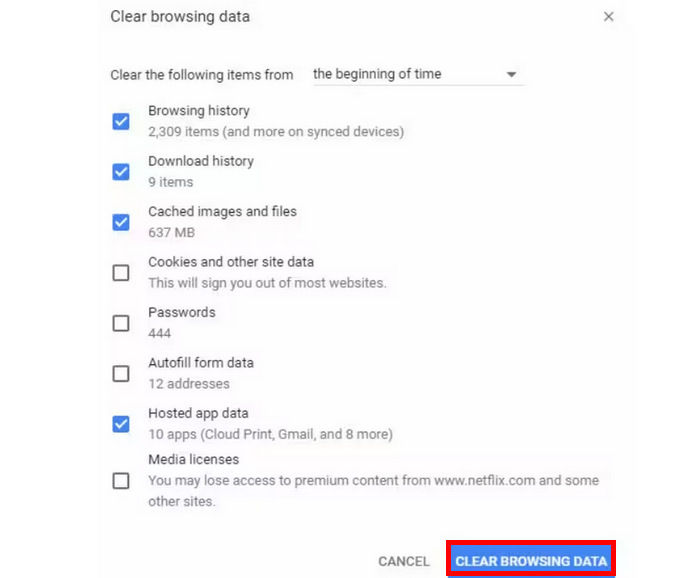
サファリ:
Safariで「環境設定」をクリックし、「詳細」タブを選択します。そこから、 メニューバーに開発メニューを表示する.
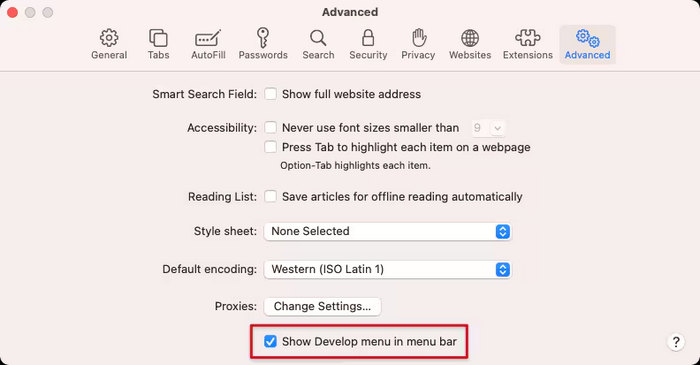
さあ、に行ってください 開発する メニューから選択 空のキャッシュ そこから。
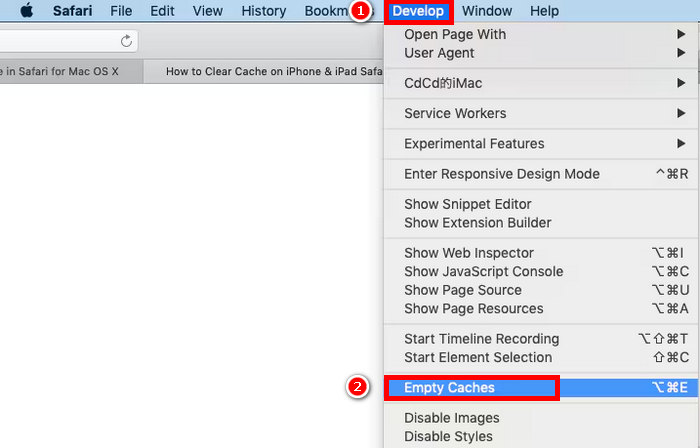
繰り返しになりますが、ブラウザのキャッシュ データをクリアしたら、デバイスまたはブラウザを再起動して、Vimeo でビデオを再生してみてください。
方法3:Vimeoにビデオファイルを再アップロードする
たとえば、Vimeo で音が出ない問題がビデオ ファイルの破損によるものである場合は、ビデオ修復ツールを使用して修復が完了したら、再度アップロードするだけです。
Vimeo アカウントにログインします。
次に、音が出ないビデオを見つけて削除します。
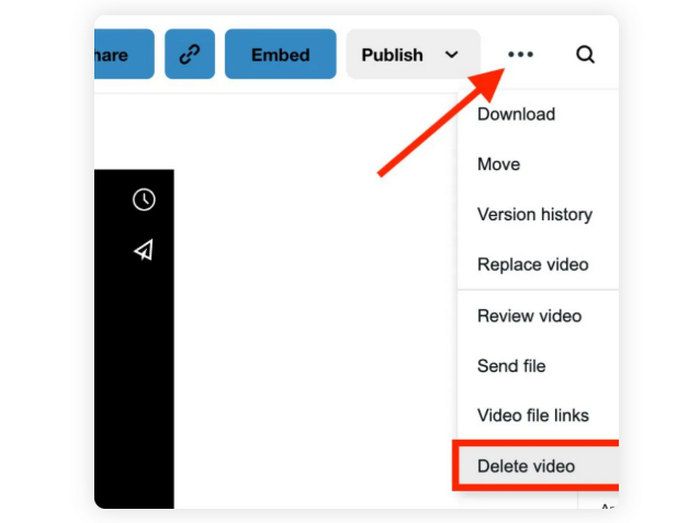
修復されたファイルを再アップロードします。
ヒント: 詳細については、こちらをクリックしてください。 YouTubeで音が出ない 興味があればビデオをご覧ください。
パート4. Vimeoの音が出ない時のよくある質問
Vimeo はすべてのオーディオ形式をサポートしていますか?
いいえ。VimeoはMP3、M4P、WMA、ADTS、OGG、WAV、M4Aなど、限られた数の音声形式のみをサポートしています。動画でサポートされていない形式を使用している場合、音声が正しく再生されず、Vimeoでサウンドの問題が発生する可能性がありますのでご注意ください。
他のウェブサイトでは音が出るのに、Vimeo では音が出ないのはなぜですか?
他のサイトでは音声が再生されるのにVimeoでは再生されない場合は、Vimeo固有の問題である可能性があります。動画のアップロード方法、ブラウザの非互換性、またはVimeoプラットフォームの一時的な不具合が原因である可能性があります。
広告ブロッカーなどの拡張機能が Vimeo のサウンドの問題を引き起こす可能性がありますか?
はい。一部の拡張機能はVimeoでの音声の読み込みを妨害します。そのため、Vimeoで音声の問題が発生する場合は、ブラウザで広告ブロッカーを無効にすることをご検討ください。
結論
破損したMTSファイルの修復は必ずしも難しいことではありません。適切な MTSビデオ修復ツール ArkThinkerやWondershare Repairitのようなツールを使えば、わずか数クリックで動画を復元できます。この記事で紹介したヒントを実践すれば、将来的なファイルの破損を防ぐこともできます。動画が完全に消えてしまうまで待つ必要はありません。今すぐこれらのツールを試して、MTS動画ファイルをいかに簡単に修復・保護できるかをお試しください。
この投稿についてどう思いますか?クリックしてこの投稿を評価してください。
素晴らしい
評価: 4.8 / 5 (に基づく) 490 投票)


